Τρόπος χρήσης των αυτοκόλλητων AR Emoji
Το AR (επαυξημένη πραγματικότητα) Emoji είναι μια δυνατότητα που δημιουργεί μια κινούμενη εκδοχή του εαυτού σας, η οποία, στη συνέχεια, μπορεί να χρησιμοποιηθεί για την καταγραφή των κινήσεων και των εκφράσεων του προσώπου σας. Είναι δυνατό να προσθέσετε εκφράσεις προσώπου, ενέργειες, προσαρμοσμένο κείμενο, διακοσμητικά και φόντο για να δημιουργήσετε τα δικά σας αυτοκόλλητα.
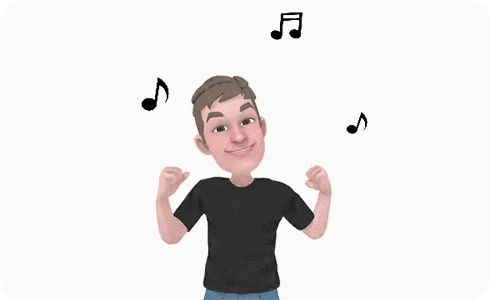
Επισήμανση: Τα αυτοκόλλητα AR Emoji είναι διαθέσιμα μόνο σε συγκεκριμένες συσκευές και ορισμένες κινήσεις ή εκφράσεις ενδέχεται να μην αναγνωρίζονται. Τα εικονίδια και οι οθόνες ενδέχεται να διαφέρουν ελαφρώς από τις παρακάτω εικόνες, ανάλογα με τη συσκευή, το λειτουργικό σύστημα και το θέμα.
Μπορείτε επίσης να βρείτε την εφαρμογή πληκτρολογώντας «Ζώνη AR» στη γραμμή Αναζήτησης ή πατώντας «Ρυθμίσεις» > «Εφαρμογές» > «Αυτοκόλλητα AR Emoji».
Επισήμανση: Το AR Emoji, το πρόγραμμα επεξεργασίας AR Emoji και τα Αυτοκόλλητα AR Emoji είναι διαθέσιμα εφόσον η εφαρμογή Ζώνη AR υποστηρίζεται στο smartphone που διαθέτετε.
Μπορείτε να κάνετε λήψη αρκετών πακέτων αυτοκόλλητων από την ενότητα Λήψη αυτοκόλλητων για να αυξήσετε τον αριθμό των διαθέσιμων αυτοκόλλητων.
Αφού δημιουργήσετε τα αυτοκόλλητα AR Emoji που θέλετε, μπορείτε να τα αποθηκεύσετε στη Συλλογή ώστε να μπορείτε να τα κοινοποιείτε εύκολα.
Ευχαριστούμε για την ανταπόκρισή σας
Παρακαλούμε απαντήστε σε όλες τις ερωτήσεις.



























